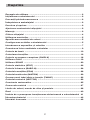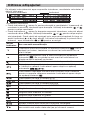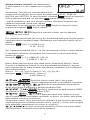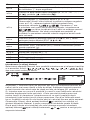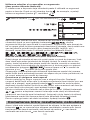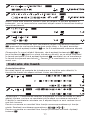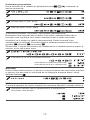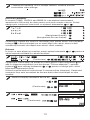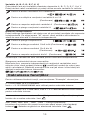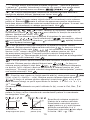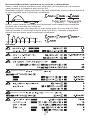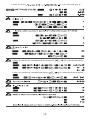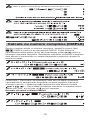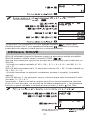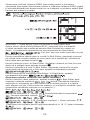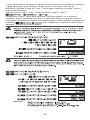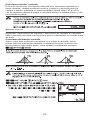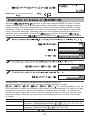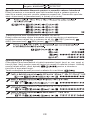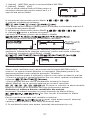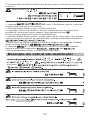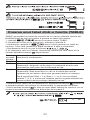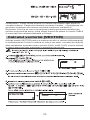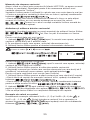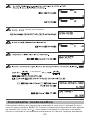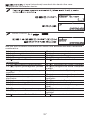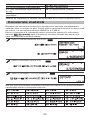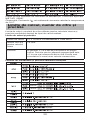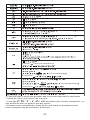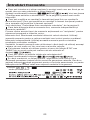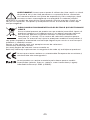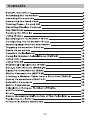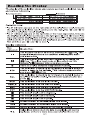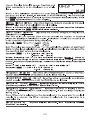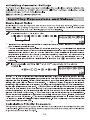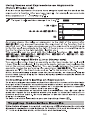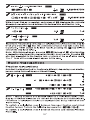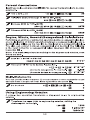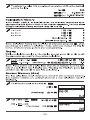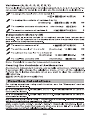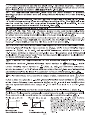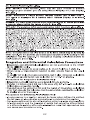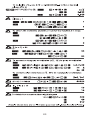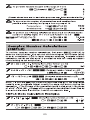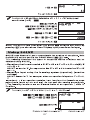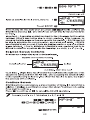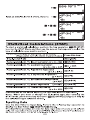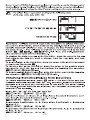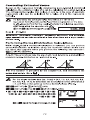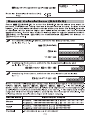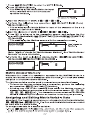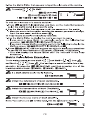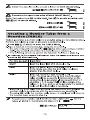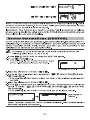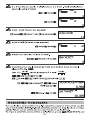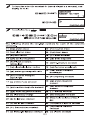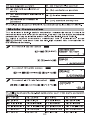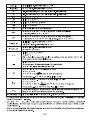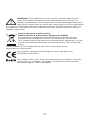Manual de utilizare
Calculator științific
MY8310

Cuprins
Exemplu de utilizare ............................................................................... 2
Inițializarea calculatorului ......................................................................2
Precauții privind manevrarea ................................................................2
Îndepărtarea ambalajului ....................................................................... 3
Pornirea și oprirea .................................................................................. 3
Ajustarea contrastului afișajului ...........................................................3
Marcaje ....................................................................................................3
Citirea afișajului ...................................................................................... 4
Utilizarea meniurilor ............................................................................... 5
Specificarea modului de calcul ............................................................. 5
Configurarea setărilor calculatorului ....................................................5
Introducerea expresiilor și valorilor ...................................................... 7
Comutarea între rezultatele calculelor ................................................. 9
Calcule de bază ....................................................................................10
Calcularea funcțiilor ............................................................................. 13
Calcule cu numere complexe (CMPLX) ..............................................18
Utilizare CALC .......................................................................................19
Utilizare SOLVE ..................................................................................... 20
Calcule statistice (STAT) ......................................................................22
Calcule în baza-n (BASE-N) ................................................................. 26
Calculul ecuațiilor (EQN) ......................................................................28
Calculul matricelor (MATRIX) .............................................................. 29
Crearea unui tabel dintr-o funcție (TABLE) ........................................32
Calculul vectorial (VECTOR) ................................................................ 33
Constante matematice .........................................................................35
Conversie metrică ................................................................................37
Limite de calcul, număr de cifre și precizie .......................................38
Erori .......................................................................................................40
Înainte de a presupune funcționarea defectuoasă a calculatorului 41
Înlocuirea bateriei .................................................................................42
Întrebări frecvente ................................................................................ 43
2

Exemplu de utilizare
Exemplele din acest manual sunt marcate cu iconița . Dacă nu
se precizează alte lucruri, toate exemplele sunt oferite atunci când
calculatorul se află în starea inițială de setare. Utilizați procedurile din
secțiunea ”Inițializarea calculatorului” pentru a reveni la starea inițială a
acestuia.
Pentru informații cu privire la marcajele , , și ce sunt
afișate în exemple, vezi secțiunea ”Configurarea setărilor calculatorului”.
Inițializarea calculatorului
Urmați procedura următoarea atunci când doriți să inițializați calculatorul
și să reveniți la modul de calcul și resetare la setările inițiale. Această
operațiune șterge de asemenea și toate datele din memoria calculatorului.
Precauții privind manevrarea
• O baterie consumată poate curge, provocând defecțiuni și avarii asupra
calculatorului. Nu lăsați baterii consumate în interiorul calculatorului.
Nu încercați să utilizați calculatorul atunci când bateria este aproape
consumată.
• Bateria care este furnizată împreună cu calculatorul se descarcă ușor în
timpul transportului și al depozitării. Din această cauză, bateria trebuie
să fie înlocuită mai devreme decât în mod normal.
• Nu utilizați împreună cu acest produs baterii Oxyride* sau orice alt
tip de baterii pe bază de nichel. Incompatibilitatea dintre acest tip de
baterii și specificațiile produsului pot duce la scurtarea duratei de viață
a bateriei și la deteriorarea produsului.
• Evitați utilizarea și depozitarea calculatorului în zone cu temperaturi
extreme, umiditate ridicată și praf excesiv.
• Nu supuneți calculatorul unui impact puternic, presiune sau îndoire.
3

• Nu încercați să desfaceți calculatorul.
• Utilizați un material textil uscat și moale pentru a curăța exteriorul
calculatorului.
• Atunci când reciclați calculatorul sau bateriile acestuia, respectați
regulile aplicabile din țara dumneavoastră.
* Numele de companii și produse din acest manual pot fi mărci
înregistrate ale deținătorilor respectivi.
Pornirea și oprirea
Apăsați butonul pentru a porni calculatorul.
Apăați butoanele (OPRIT) pentru a opri calculatorul.
Oprire automată
Calculatorul se va opri automat dacă nu realizați nici o operațiune timp
de 10 minute. Dacă acest lucru se întâmplă, apăsați butonul pentru a-l
porni din nou.
Ajustarea contrastului afișajului
Afișați CONTRASTUL prin apăsarea următoarelor butoane:
. Utilizați apoi butoanele și
pentru a ajusta contrastul. După finalizarea setărilor, apăsați butonul .
Important: Dacă ajustarea contrastului afișajului nu îmbunătățește
lizibilitatea acestuia, înseamnă că bateria este descărcată. Înlocuiți
bateria.
Marcaje
Apăsați butoanele sau urmate de un al
doilea buton pentru a alterna funcția celui de-al
doilea buton. Funcția alternativă este indicată de
textul imprimat deasupra butonului respectiv.
Mai jos sunt prezentate semnificațiile
diferitelor culori ale butoanelor cu funcții
alternative.
Culoarea textului butonului: Semnificația textului:
Galben Apăsați apoi butonul pentru a
accesa funcția aplicabilă.
Roșu Apăsați apoi butonul pentru
a accesa variabila, constanta sau
simbolul aplicabil.
Violet (sau în paranteze
violet)
Accesați Modul CMPLX pentru a
utiliza funcția.
Verde (sau în paranteze
verzi)
Accesați modul BASE-N pentru a
utiliza funcția.
Funcție alternativă
Funcția butonului
4

Citirea afișajului
Pe afișajul calculatorului apar expresiile introduse, rezultatele calculelor și
diferiți indicatori.
• Dacă indicatorul apare în partea dreaptă a rezultatului, înseamnă că
rezultatul calculului continuă spre dreapta. Utilizați butoanele și
pentru a afișa rezultatul.
• Dacă indicatorul apare în dreapta expresiei introduse, calculul afișat
continuă către dreapta. Utilizați butoanele și pentru afișa expre-
sia introdusă. Dacă doriți să navigați prin expresia introdusă în timp ce
ambii indicatori și sunt afișați, va trebui să apăsați în primul rând
butonul apoi butoanele și pentru a naviga.
Acest
indicator Are această semnificație
Tastatura a fost schimbată cu ajutorul butonului . Dacă
apăsați un buton, tastatura va reveni iar indicatorul nu va
mai fi afișat.
Modul de introducere alfa a fost accesat prin apăsarea
butonului . Se va părăsi acest mod iar indicatorul va
dispărea dacă apăsați un buton.
Există o valoare stocată în memoria independentă.
Calculatorul așteaptă introducerea numelui variabilei pentru
a-i atribui o valoare. Indicatorul apare după ce apăsați
butoanele
Calculatorul așteaptă introducerea numelui unei variabile
pentru a reapela valoarea acesteia. Indicatorul apare după
ce apăsați butonul
Calculatorul se află în modul STAT
Calculatorul se află în modul CMPLX
Calculatorul se află în modul MATRIX
Calculatorul se află în modul VECTOR
Unghiul este măsurat în grade
Unghiul este măsurat în radiani
Unghiul este măsurat în grade
Un număr fix de zecimale
Un număr semnificativ de cifre
Afișajul natural este selectat ca format de afișare
Memoria calculelor este disponibilă și poate fi vizualizată
sau există mai multe date sus/jos pe ecranul curent.
Expresia introdusă
Rezultatul calculului
Indicatori
5

Disp Este afișat un rezultat intermediar al unui calcul complex.
Important: În cazul anumitor tipuri de calcule ce necesită un timp mai
îndelungat de executare, este posibil ca pe afișaj să apară doar indicatorii
de mai sus (fără nici o valoare) în timp ce realizează calculul.
Utilizarea meniurilor
Unele dintre operațiunile calculatorului sunt realizate prin intermediul
meniurilor. Apăsați de exemplu butonul sau , va fi afișat un meniu
cu funcții.
Următoarele operațiuni trebuie să fie realizate pentru a naviga prin
meniuri.
Puteți selecta un element din meniu cu ajutorul butoanelor numerice care
corespund numărului din stânga meniului de pe ecran.
Indicatorul din colțul din dreapta sus al meniului indică faptul că mai
există un meniu sub cel curent. Semnul indică faptul că există un
alt meniu deasupra. Utilizați butoanele și pentru a comuta între
meniuri.
Pentru a închide un meniu fără selecție, apăsați butonul .
Specificarea modului de calcul
Atunci când doriți să realizați această
operațiune: Apăsați aceste butoane:
Calcule generale
Calcule numere complexe
Calcule statistice și regresiuni
Calcule ce includ anumite sisteme de numere
(binare, octale, zecimale, hexazecimale).
Soluțiile ecuațiilor
Calculul matricelor
Generarea unui tabel de numere în baza unei
expresii
Calculul vectorilor
Observație: Modul inițial de calcul este modul COMP.
Configurarea setărilor calculatorului
Apăsați următoarele butoane pentru a afișa meniul setărilor:
. Apăsați apoi butoanele și și butoanele numerice
pentru a configura setările dorite.
Setările subliniate (_____) sunt setări inițiale.
Specifică formatul de afișare.
Afișare Naturală (MthIO) calculează fracții,
numere iraționale și alte expresii ce vor fi afișate
așa cum sunt scrise pe hârtie.
6

Afișarea liniară (LineIO) calculează fracții
și alte expresii ce vor fi afișate pe o singură
linie.
Observație: Calculatorul comută automat pe
modul liniar de afișare atunci când accesați modul STAT, BASE-IN,
MATRIX sau VECTOR. În acest manual, simbolul lângă un exemplu
indică afișarea naturală, iar simbolul indică afișarea liniară.
Indică unitatea în care va fi afișat rezultatul calculului unghiului sau
valoarea introdusă, grade sau radiani.
Observație: În acest manual, simbolul lângă un exemplu indică
gradele iar simbolul indică radiani.
Specifică numărul cifrelor pentru afișarea
rezultatului unui calcul.
Fix: Valoarea specificată (de la 0 la 9) controlează așezarea virgulei pentru
zecimale pentru rezultatul afișat. Rezultatele sunt rotunjite înainte de a fi
afișate.
Exemplu: 100÷7=14.286 (Fix 3)
14.29 (Fix 2)
Sci: Valoarea introdusă (de la 1 la 10) controlează numărul cifrelor afișate
în rezultatul calculului. Rezultatele sunt rotunjite la cifrele specificate
înainte de afișare.
Exemplu: 1÷7=1.4286x10-1 (Sci 5)
1.429x10-1 (Sci 4)
Norm: Selectați una dintre cele două setări disponibile (Norm1, Norm
2) pentru a determina limitele în care sunt afișate rezultatele în format
non-exponențial. În afara limitelor specificate, rezultatele sunt utilizate în
format exponențial.
Norm 1: 10-2 >|x|, |x|≥1010 Norm 2: 10-9 >|x|, |x|≥1010
Exemplu: 1÷200=5x10-3 (Norm 1)
0.005 (Norm 2)
Specifică fracție mixtă (ab/c) sau fracție
necorespunzătoare (d/c) pentru afișarea fracțiilor în rezultatele calculelor.
Specifică coordonatele rectangulare
(a+bi) sau polare pentru soluțiile Modului EQN.
Specifică dacă este afișată coloana FREQ
(frecvență) în Editorul Stării Modului STAT.
Specifică dacă este afișat un punct
sau o virgulă pentru rezultatele calculelor cu punct. Un punct este afișat
întotdeauna în timpul introducerii.
Observație: Atunci când punctul este selectat ca punct pentru zecimale,
separatorul pentru rezultate multiple este o virgulă (,). Atunci când virgula
este selectată, separatorul va fi punct și virgulă (;).
Ajustați contrastul afișajului. Pentru mai multe detalii,
vezi secțiunea ”Ajustarea contrastului afișajului”.
7

Inițializarea setărilor calculatorului
Realizați procedura de mai jos pentru a inițializa calculatorul, care va
reveni la modul de calcul pe COMP și va restaura toate celelalte setări,
inclusiv opțiunile din meniul de setări la valorile inițiale.
Introducerea expresiilor și valorilor
Reguli generale de introducere
Calculele pot fi introduse în aceeași formă în care sunt scrise. Atunci când
apăsați butonul secvența prioritară a calculului introdus va fi evaluată
automat iar rezultatul va apărea pe afișaj.
*1 Introducerea parantezelor rotunde este necesară pentru sin, sinh și alte
funcții care conțin paranteze.
*2 Aceste simboluri de multiplicare (x) pot fi omise. Un simbol de
multiplicare poate fi omis atunci când trebuie să fie introdus imediat
înaintea parantezelor rotunde, imediat înainte de sin sau alte funcții care
conțin paranteze, imediat înainte de funcția Ran# (numere aleatoare)
sau imediat înainte de o variabilă (A, B, C, D, E, F, M, X, Y), constante
științifice, π sau e.
*3 Parantezele rotunde pot fi omise imediat înainte de utilizarea butonului
.
Exemplu de omitere la introducere a operațiunilor și .
Observație: • În cazul în care calculul este mai lung decât lungimea
ecranului în timpul introducerii, ecranul va naviga automat către dreapta
iar indicatorul va apare pe afișaj. Atunci când se întâmplă acest lucru,
puteți naviga înapoi către stânga cu ajutorul butoanelor și pentru
a deplasa cursorul. • Atunci când este selectat modul Liniar de afișare,
dacă apăsați butonul , cursorul vă sări la începutul calculului, iar dacă
apăsați butonul cursorul va sări la final. • Atunci când este selectat
modul Natural de afișare, dacă apăsați butonul în timp ce cursorul
se află la finalul calculului, acesta va sări la început, iar dacă apăsați
butonul în timp ce cursorul se află la început, acesta va sări la final. •
Puteți introduce 99 cifre pentru calcul. Fiecare număr, simbol sau funcție
utilizează în mod normal câte un octet. • Cursorul își va modifica forma
în atunci când sunt 10 octeți sau mai puțin din spațiul rămas. Dacă se
întâmplă acest lucru, finalizați introducerea calculului și apăsați butonul
.
Secvența de prioritate a calculului
Secvența de prioritate a calculelor introduse este evaluată în conformitate
cu regulile de mai jos. Atunci când prioritatea a două expresii este
similară, calculul este realizat de la stânga la dreapta.
8

Prima Conținutul parantezelor
a 2-a Funcțiile ce necesită un argument în dreapta și o paranteză
de inchidere ”)” dupa argument.
a 3-a Funcții ce apar după valori introduse (x2, x3, x-1, x!, o’, “, o, r, g,
%, ), puterile ( ), rădăcinile ( ).
a 4-a Fracțiile
a 5-a
Semnul negativ (-), simboluri baza-n (d, h, b, o).
Observație: Atunci când ridicați la pătrat o valoare negativă
(cum ar fi -2), valoarea trebuie să fie introdusă între
paranteze rotunde ( ). Deoarece x2 are
o prioritate mai mare decât semnul negativ, introducerea
va ridica la pătrat cifra 2 apoi va adăuga semnul
negativ rezultatului. Nu uitați prioritatea secvențelor și
închideți în paranteze rotunde valorile negative acolo unde
este necesar.
a 6-a Comenzi pentru conversie metrică (cm in, etc.), valori
estimate pentru Modul STAT ( ).
a 7-a Înmulțire acolo unde a fost omis semnul pentru multiplicare.
a 8-a Permutări (nPr), combinări (nCr), simbol coordonate polare
număr complex ( ).
a 9-a Punctul (.).
a 10-a Înmulțirea, împărțirea ( , ÷).
a 11-a Adunări, scăderi (+, -).
a 12-a AND logic (and)
a 13-a Logic OR, XOR, XNOR (or, xor, xnor).
Introducere în afișaj Natural
Selectarea afișajului Normal face posibilă introducerea și afișarea fracțiilor
și a anumitor funcții ( )
așa cum sunt scrise pe hârtie.
Important: • Anumite tipuri de expresii pot face ca înălțimea formulei de
calcul să fie mai mare decât o linie de afișaj. Înălțimea maximă permisă
a unei formule de calcul este de două ecrane de afișare (31 puncte x
2). Introducerea nu va mai fi posibilă în cazul în care înălțimea calculului
introdus depășește limita permisă. • Este permisă introducerea mai
multor funcții și paranteze. Introducerea nu va mai fi posibilă dacă
introduceți prea multe funcții și/sau paranteze. Dacă se întâmplă acest
lucru, împărțiți calculul în mai multe părți și calculați fiecare parte separat.
Observație: Atunci când apăsați butonul și obțineți un rezultat cu
ajutorul afișajului Natural, o parte a expresiei introduse poate fi tăiată.
Dacă aveți nevoie să vizualizați din nou întreaga expresie introdusă,
apăsați butonul apoi utilizați butoanele și pentru a naviga prin
expresia introdusă.
9

Utilizarea valorilor și a expresiilor ca argumente
(doar pentru Afișarea Naturală)
O valoare sau o expresie deja introdusă poate fi utilizată ca argument
pentru o funcție. După ce ați introdus fracția , de exemplu, o puteți
utiliza ca argument pentru , rezultând .
Pentru a introduce apoi să îl transformați în
Așa cum este indicat mai sus, valoarea sau expresia din dreapta
cursorului după ce sunt apăsate butoanele , devine
argumentul funcției specificată în continuare. Argumentul este format de
tot ce apare până la prima paranteză deschisa in dreapta, dacă există una
sau tot până la prima funcție către dreapta (sin(30), log2(4), etc.).
Această capacitate poate fi utilizată pentru următoarele funcții:
.
Mod de introducere peste text (doar Afișarea Liniară)
Puteți alege să introduceți sau să scrieți peste ca mod de inserare, însă
doar dacă este selectat modul de Afișare Liniară. În modul de scriere
peste, textul introdus înlocuiește textul din locația curentă a cursorului.
Puteți comuta între modurile de introducere și scriere peste cu ajutorul
următoarelor butoane: Cursorul apare ca ” ” în modul de
inserare și ca ” ” în modul de scriere peste text.
Observație: Afișarea Naturală utilizează întotdeauna modul de inserare,
astfel încât dacă schimbați formatul de afișare de pe Liniar pe Natural, se
va reveni automat pe modul de inserare.
Corectarea și ștergerea unei expresii
Pentru a șterge un singur caracter sau o singură funcție: Deplasați
cursorul astfel încât să se afle în dreapta caracterului sau funcției pe care
doriți să o ștergeți, apoi apăsați butonul . În modul de scriere peste,
deplasați cursorul astfel încât să se afle direct sub caracterul sau funcția
pe care doriți să o ștergeți, apoi apăsați butonul .
Pentru a introduce un caracter sau o funcție în calcul: Utilizați butoanele
și pentru a deplasa cursorul la locația unde doriți să introduceți
caracterul sau funcția apoi introduceți. Asigurați-vă de faptul că utilizați
întotdeauna modul de inserare dacă este selectată Afișarea Liniară.
Pentru a șterge toate calculele introduse: Apăsați butonul .
Comutarea între rezultatele calculelor
Atunci când este selectat modul Natural de afișare, la fiecare apăsare a
butonului se va comuta între afișarea rezultatelor curente sub formă
fracționară sau formă zecimală, sub formă de radical sau formă
zecimală sau sub formă sau formă zecimală.
10

Atunci când este selectat modul Liniar de afișare, la fiecare apăsare a
butonului se va comuta între rezultatul afișat curent în formă zecimală și
formă fracționară.
Important: • În funcție de tipul rezultatului afișat la apăsarea butonului
, procesul de conversie poate dura puțin timp. • În cazul anumitor
rezultate, dacă apăsați butonul nu va fi transformată valoarea afișată.
Observație: În cazul afișării Naturale, dacă apăsați butoanele în
locul butonului după ce a fost introdus calculul, se va afișa rezultatul
în formă zecimală. Dacă apăsați butonul , rezultatul se va transforma
în formă fracționară sau formă . Forma a rezultatului nu va apare în
acest caz.
Calcule de bază
Calculul fracțiilor
Nu uitați faptul că metoda de introducere a fracțiilor este diferită, în
funcție de modul de afișare utilizat, Liniar sau Natural.
Observație: • Combinarea valorilor fracționale cu cele zecimale în cazul
afișării Liniare, va face ca rezultatul să fie afișat ca valoare zecimală. •
Fracțiile în rezultatele calculate vor fi afișate după ce sunt reduse la cel
mai mic termen.
Pentru a comuta un rezultat între fracție necorespunzătoare și fracție
mixtă: Realizați următoarea operațiune: .
Pentru a comuta un rezultat între fracție și formatul zecimal: Apăsați
butonul .
11

Calcularea procentelor
Dacă introduceți o valoare și apăsați butonul , valoarea va
deveni procentaj.
Calculați ce procentaj din 880 reprezintă 660. (75%)
Înmulțiți 2500 cu 15%. (2875)
Reduceți 3500 cu 25%. (2625)
Calcularea gradelor, minutelor, secundelor (sexazecimal)
Realizarea unei adunări sau scăderi între valori sexazecimale sau o
înmulțire sau împărțire între valori sexazecimale și valori zecimale,
rezultatul va fi afișat ca valore sexazecimală. Puteți comuta între
sexazecimal și zecimal. Formatul pentru valoarea sexazecimală este:
{grade} {minute} {secunde} .
Observație: Trebuie să introduceți întotdeauna o valoarea pentru grade și
minute, chiar dacă este zero.
(Transformă sexazecimal în zecimal)
(Transformă zecimal în sexazecimal)
Transformă 2°15’18” în echivalentul zecimal.
Afirmație
Puteți utiliza două puncte (:) pentru a conecta două sau mai multe expresii
și pentru a le executa în secvență de la stânga la dreapta atunci când
apăsați butonul .
Utilizarea modului tehnic de notare
O simplă apăsare de buton transformă valoarea afișată în notație tehnică.
Transformă valoarea 1234 în notație tehnică, mutând punctul
zecimalelor către dreapta.
12

Transformă valoarea 123 în notație tehnică, mutând punctul
zecimalelor către stânga.
Istoricul calculelor
În modul COMP, CMPLX sau BASE-N, calculatorul memorează
aproximativ 200 octeți de date pentru cele mai recente calcule. Puteți
naviga prin conținutul istoricului cu ajutorul butoanelor și .
(Navighează înapoi.)
(Navighează din nou înapoi).
Observație: Datele din istoricul calculelor sunt șterse atunci când apăsați
butonul , când schimbați pe un mod diferit de calcul, atunci când
modificați formatul de afișare sau atunci când resetați.
Reluare
În timp ce este afișat un rezultat, puteți apăsa butoanele și pentru a
edita expresia utilizată în calculul anterior.
(Continuare)
Observație: Dacă doriți să editați un calcul atunci când indicatorul se
află în dreapta rezultatului (vezi secțiunea ”Citirea afișajului”), apăsați
butonul apoi utilizați butoanele și pentru a naviga prin calcul.
Memoria răspunsului (Ans)
Ultimul rezultat obținut este stocat în memoria Ans (răspuns). Conținutul
memoriei Ans este actualizat de fiecare dată când este afișat un nou
rezultat.
Pentru a împărți rezultatul 3x4 la 30.
(Continuare)
(Continuare)
13

Variabile (A, B, C, D, E, F, X, Y)
Calculatorul are opt variabile presetate denumite A, B, C, D, E, F, X și Y.
Puteți atribui valori variabilelor și puteți utiliza aceste variabile în calcule.
Pentru a atribui rezultatul 3+5 variabilei A.
Pentru a multiplica conținutul variabilei A cu 10.
(Continuare)
(Continuare)Pentru a reapela conținutul variabilei A
Pentru a șterge conținutul variabilei A
Memorie independentă
Puteți adăuga rezultatele calculelor sau să excludeți rezultate din memoria
independentă. Pe afișaj apare ”M” atunci când există o altă valoare în
afară de zero stocată în memoria independentă.
Pentru a șterge conținutul M.
Pentru a adăuga rezultatul 10x5 la M (Continuare)
Pentru a scădea rezultatul 10+5 din M
(Continuare)
(Continuare)Pentru a reapela conținutul din M.
Observație: Variabila M este utilizată pentru memoria independentă.
Ștergerea continutului tuturor memoriilor
Memoria Ans, memoria independentă și conținutul variabilelor sunt
reținute chiar dacă apăsați butonul , modificați modul de calcul sau
opriți calculatorul. Realizați procedura de mai jos atunci când doriți să
ștergeți conținutul tuturor memoriilor.
Calcularea funcțiilor
Pentru utilizarea fiecărei funcții, vezi secțiunea ”Exemple” de mai jos.
π: π este afișat ca 3.141592654,
însă π = 3.14159265358980 este utilizat pentru calculele interne.
e: e este afișat ca 2.718281828, însă e = 2.71828182845904 este utilizat
pentru calculele interne.
sin, cos, tan, sin-1, cos-1, tan-1: Funcții trigonometrice. Specificați unghiul
înainte de a realiza calculele. Vezi .
sinh, cosh, tanh, sinh-1, cosh-1, tanh-1: Funcții hiperbolice.
Introduceți o funcție din meniul care este afișat atunci când apăsați
butonul . Setarea unghiului nu afectează calculele. Vezi
.
14

°, r, g: Aceste funcții precizează unitatea unghiului. ° specifică gradele,
r radianii și g gradele. Introduceți o funcție din meniul care apare atunci
când realizați operațiunea următoare: . Vezi .
: Funcții exponențiale. Metoda de introducere este diferită în
funcție de afișajul utilizat, Natural sau Liniar. Vezi .
log: Funcție logaritmică. Utilizați butonul pentru a introduce logab ca
log (a, b). Baza 10 este setare inițială dacă nu introduceți nicio valoare
pentru a. Butonul poate fi utilizat de asemenea pentru introducere,
însă doar atunci când este selectat modul Natural de afișare. În acest caz,
va trebui să introduceți o valoare pentru bază. Vezi .
ln: Logaritm natural în baza e. Vezi .
: Puteri, rădăcini și reciproce. Metodele de
introducere pentru și sunt diferite în funcție de modul de
afișare, Natural sau Liniar. Vezi .
Observație: Următoarele funcții nu pot fi introduse în secvență
consecutivă: . Dacă introduceți 2 , de exemplu, ultimul
va fi ignorat. Pentru a introduce , introduceți 2 , apăsați butonul
, apoi apăsați butonul .
: Funcția pentru integrale numerice cu ajutorul metodei Gauss-
Kronrod. Sintaxa pentru afișarea Naturală este , în timp ce sintaxa
pentru afișajul Liniar este . tol reprezintă toleranța, ce
devine 1x10-5 atunci când nu introduceți o valoare pentru tol. Vezi
de asemenea secțiunea ”Precauții privind calculul integralelor și
diferențialelor” și ”Recomandări privind calculul cu succes al integralelor”
pentru mai multe informații. Vezi .
: Funcția pentru aproximarea derivatei utilizând metoda diferenței
centrale. Sintaxa pentru afișajul Natural este , în timp ce
sintaxa pentru afișajul Liniar este . tol reprezintă toleranța,
ce devine 1x10-10 atunci când nu introduceți o valoare pentru tol. Vezi
secțiunea ” Precauții privind calculul integralelor și diferențialelor” pentru
mai multe informații. Vezi .
: Funcție care, pentru o limită specificată f(x), determină suma
= f(a) + f(a+1) + f(a+2)+…+f(b). Sintaxa pentru afișarea Naturală este
în timp ce sintaxa pentru afișarea Liniară este (f(x), a, b). a și b
sunt numere întregi ce pot fi specificate în limitele -1 x 1010 < a b < 1 x
1010. Vezi .
Observație: Următoarele nu pot fi utilizate în f(x), a sau b: Pol, Rec, , d/
dx, .
Pol, Rec: Pol transformă coordonatele drepunghiulare în coordonate
polare, în timp ce Rec transformă coordonatele polare în coordonate
rectangulare. Vezi .
Specificați unitatea unghiului
înainte de a realiza calculele.
Rezultatele calculului pentru r
și și pentru x și y sunt fiecare
atribuite variabilelor X și Y.
Rezultatul calculului este afișat
în limita -180° < 180°.
Coordonate
drepunghiulare (Rec)
Coordonate
polare (Pol)
15

x!: Funcție factorială. Vezi .
Abs: Funcție pentru valoarea absolută. Metoda de introducere este
diferită în funcție de afișajul Natural sau Liniar. Vezi .
Ran#: Generează aleator un număr din 3 cifre mai mic decât 1. Rezultatul
este afișat ca fracție dacă este selectat modul de afișare Natural. Vezi
.
RanInt#: Pentru a introduce funcția în forma RanInt#(a, b), se va genera
un număr întreg în limitele de la a la b. Vezi .
nPr, nCr: Funcții de permutări (nPr) și combinări (nCr). Vezi .
Rnd: Argumentul acestei funcții este realizat dintr-o valoare zecimală apoi
rotunjită în funcție de numărul curent al setării de afișare (Norm, Fix sau
Sci). Cu Norm 1 sau Norm 2, argumentul va fi rotunjit la 10 cifre. Cu Fix și
Sci, argumentul este rotunjit la cifra specificată. Atunci când setarea este
Fix 3, rezultatul pentru 10÷3 este afișat ca 3.333, în timp ce calculatorul
menține valoarea internă de 3.33333333333333 (15 cifre) pentru calculele
realizate. În cazul setării Rnd(10÷3) = 3.333 (cu Fix 3), valoarea afișată
și valoarea internă a calculatorului devin 3.333. Deoarece aceste serii
de calcule vor produce rezultate diferite și anume dacă este utilizat Rnd
(Rnd (10÷3) x 3 = 9.999) sau dacă nu este utilizat (10÷3 x 3 = 10.000).
Vezi .
Observație: Utilizarea funcțiilor poate încetini calculatorul, ceea ce duce
la întârzierea afișării rezultatului. Nu realizați alte operațiuni în timp ce
așteptați să fie afișat rezultatul calculatorului. Pentru a întrerupe un calcul
aflat în desfășurare înainte ca rezultatul să apară, apăsați butonul .
Precauții privind calculul integralelor și diferențialelor
• Calculele integralelor și diferențialelor pot fi realizate doar în modul
COMP .
• Următoarele funcții nu pot fi utilizate în f(x), a, b sau tol: Pol, Rec, , d/
dx, .
• Atunci când utilizați o funcție trigonometrică în f(x), specificați Rad ca
unitate pentru unghi.
• O valoare mai mică pentru tol va crește precizia, însă va reduce timpul
de calcul. Atunci când specificați tol, utilizați o valoare mai mare sau
egală cu 1 x 10-14.
Precauții pentru calculul integralelor
• Integralele necesită în mod normal mai mult timp pentru a fi calculate.
• Pentru f(x) < 0 unde a x b (ca în cazul integralei 3x2 – 2 = -1), calcu-
lul va produce un rezultat negativ.
• În funcție de conținutul f(x) și de regiunea de integrare, se poate
produce o eroare de calcul ce depășete toleranța, afișând pe calculator
un mesaj de eroare.
Precauții pentru calculul diferențialelor
• Dacă nu poate fi găsită convergența unei soluții atunci când este omisă
introducerea tol, valoarea pentru tol va fi ajustată automat pentru a
determina soluția.
• Puncte care nu sunt consecutive, fluctuații abrupte, puncte foarte mari
sau mici, puncte de inflexiune și includerea unor puncte ce nu pot fi
diferențiate au un punct diferențial sau un rezultat diferențial care se
apropie de zero pot duce la precizii slabe sau erori.
16

Recomandări pentru calcularea cu succes a integralelor
Atunci când funcția periodică sau intervalul de integrare au ca rezultat
valori pozitive și negative ale funcției f(x)
Realizați integrări separate pentru fiecare etapă sau pentru partea pozitivă
și cea negativă apoi combinați rezultatele.
Pozitiv
Negativ (S Negativ)
(S Pozitiv)
Atunci când valorile de integrare fluctuează mult datorită schimbărilor
minime din intervalul de integrare
Împărțiți intervalul de integrare în mai multe părți (într-un mod în care
sparge zonele cu fluctuații mari în părți mai mici), realizați integrarea
pentru fiecare parte apoi combinați rezultatele.
Exemple
Pentru a calcula
Pentru a calcula cu trei cifre
cu trei cifre
17

Pentru a calcula
cu trei zecimale (Fix 3).
Pentru a transforma coordonatele rectangulareîn coordonate polare
Pentru a transforma coordonatele polareîn coordonate rectangulare
18

Pentru a genera numere întregi aleatoare în intervalul de la 1 la 6.
Calcule cu numere complexe (CMPLX)
Pentru a realiza calcule cu numere complexe, apăsați în primul rând
(CMPLX) pentru a accesa modul CMPLX. Puteți utiliza fie
coordonatele rectangulare (a+bi) sau coordonate polare pentru a
introduce numerele complexe. Rezultatele calculelor numerelor complexe
sunt afișate în conformiate cu setarea formatului numărului complex în
meniul cu setări.
Observație: • Dacă doriți să introduceți date sau să afișați rezultatele
calculatorului în format polar, specificați unitatea unghiului înainte de
a începe calculul. • Valoarea lui a rezultatului este afișat în limitele
. • Dacă afișați rezultatele calculelor cu setarea pentru
afișare pe Liniar, a și bi (sau r și ) pe linii separate.
Exemple de calcul în Modul CMPLX
19

Argument:
Utilizarea unei comenzi pentru a specifica formatul rezultatului
Oricare dintre cele două comenzi speciale sau pot
fi introduse la finalul calcului pentru a specifica formatul afișării
rezultatelor. Comanda înlocuiește setarea formatului numărului complex
a calculatorului.
Utilizare CALC
Modul CALC permite salvarea expresiilor ce conțin variabile, ce pot
fi reapelate și executate în modul COMP și modul CMPLX
. Mai jos sunt prezentate tipurile de expresii pe care le puteți
salva cu CALC.
• Expresii: 2X + 3Y, 2AX + 3BY + C, A + Bi
• Mai multe operații: X + Y : X (X + Y)
• Egalități cu o singură variabilă în stânga și o expresie ce conține
variabile în dreapta: A = B + C; Y = X2 + X + 3
(Utilizați butoanele (=) pentru a introduce semnul egal).
Apare pentru a introduce
o valoare pentru A
20
Pagina se încarcă ...
Pagina se încarcă ...
Pagina se încarcă ...
Pagina se încarcă ...
Pagina se încarcă ...
Pagina se încarcă ...
Pagina se încarcă ...
Pagina se încarcă ...
Pagina se încarcă ...
Pagina se încarcă ...
Pagina se încarcă ...
Pagina se încarcă ...
Pagina se încarcă ...
Pagina se încarcă ...
Pagina se încarcă ...
Pagina se încarcă ...
Pagina se încarcă ...
Pagina se încarcă ...
Pagina se încarcă ...
Pagina se încarcă ...
Pagina se încarcă ...
Pagina se încarcă ...
Pagina se încarcă ...
Pagina se încarcă ...
Pagina se încarcă ...
Pagina se încarcă ...
Pagina se încarcă ...
Pagina se încarcă ...
Pagina se încarcă ...
Pagina se încarcă ...
Pagina se încarcă ...
Pagina se încarcă ...
Pagina se încarcă ...
Pagina se încarcă ...
Pagina se încarcă ...
Pagina se încarcă ...
Pagina se încarcă ...
Pagina se încarcă ...
Pagina se încarcă ...
Pagina se încarcă ...
Pagina se încarcă ...
Pagina se încarcă ...
Pagina se încarcă ...
Pagina se încarcă ...
Pagina se încarcă ...
Pagina se încarcă ...
Pagina se încarcă ...
Pagina se încarcă ...
Pagina se încarcă ...
Pagina se încarcă ...
Pagina se încarcă ...
Pagina se încarcă ...
Pagina se încarcă ...
Pagina se încarcă ...
Pagina se încarcă ...
Pagina se încarcă ...
Pagina se încarcă ...
Pagina se încarcă ...
Pagina se încarcă ...
Pagina se încarcă ...
Pagina se încarcă ...
Pagina se încarcă ...
Pagina se încarcă ...
Pagina se încarcă ...
Pagina se încarcă ...
Pagina se încarcă ...
Pagina se încarcă ...
Pagina se încarcă ...
Pagina se încarcă ...
Pagina se încarcă ...
Pagina se încarcă ...
Pagina se încarcă ...
-
 1
1
-
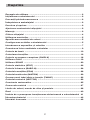 2
2
-
 3
3
-
 4
4
-
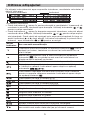 5
5
-
 6
6
-
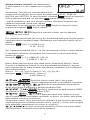 7
7
-
 8
8
-
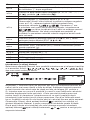 9
9
-
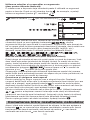 10
10
-
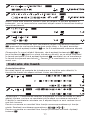 11
11
-
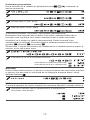 12
12
-
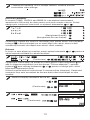 13
13
-
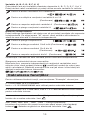 14
14
-
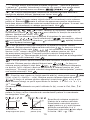 15
15
-
 16
16
-
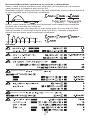 17
17
-
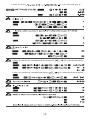 18
18
-
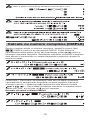 19
19
-
 20
20
-
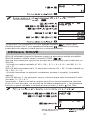 21
21
-
 22
22
-
 23
23
-
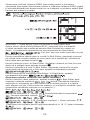 24
24
-
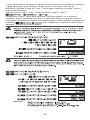 25
25
-
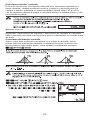 26
26
-
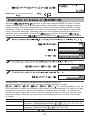 27
27
-
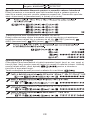 28
28
-
 29
29
-
 30
30
-
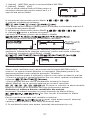 31
31
-
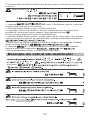 32
32
-
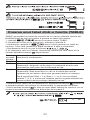 33
33
-
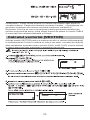 34
34
-
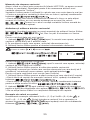 35
35
-
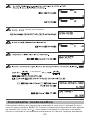 36
36
-
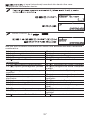 37
37
-
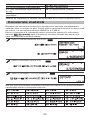 38
38
-
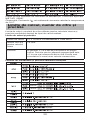 39
39
-
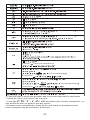 40
40
-
 41
41
-
 42
42
-
 43
43
-
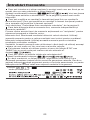 44
44
-
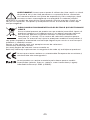 45
45
-
 46
46
-
 47
47
-
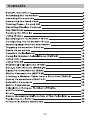 48
48
-
 49
49
-
 50
50
-
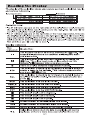 51
51
-
 52
52
-
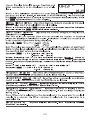 53
53
-
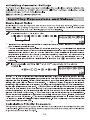 54
54
-
 55
55
-
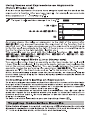 56
56
-
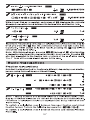 57
57
-
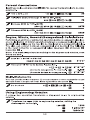 58
58
-
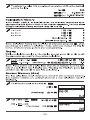 59
59
-
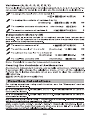 60
60
-
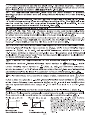 61
61
-
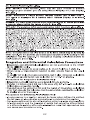 62
62
-
 63
63
-
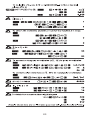 64
64
-
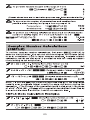 65
65
-
 66
66
-
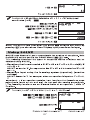 67
67
-
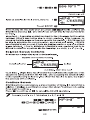 68
68
-
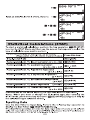 69
69
-
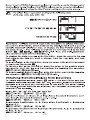 70
70
-
 71
71
-
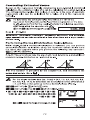 72
72
-
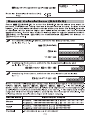 73
73
-
 74
74
-
 75
75
-
 76
76
-
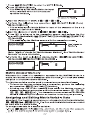 77
77
-
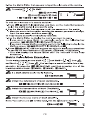 78
78
-
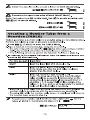 79
79
-
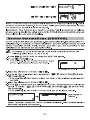 80
80
-
 81
81
-
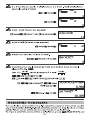 82
82
-
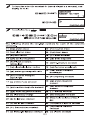 83
83
-
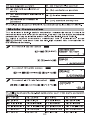 84
84
-
 85
85
-
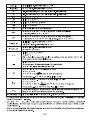 86
86
-
 87
87
-
 88
88
-
 89
89
-
 90
90
-
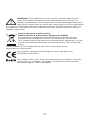 91
91
-
 92
92
Alte documente
-
HEIDENHAIN TNC 620 (81760x-17) Manual de utilizare
-
HEIDENHAIN TNC 620 (81760x-16) Manual de utilizare
-
HEIDENHAIN TNC 640 (34059x-17) Manual de utilizare
-
Rebel KOM1102 Manual de utilizare
-
HEIDENHAIN TNC 620 (81760x-17) Manual de utilizare
-
Huawei P Smart 2021 Manualul utilizatorului
-
Huawei P Smart S Manualul utilizatorului
-
Volvo undefined Manual de utilizare
-
Volvo 2021 Late Manual de utilizare